

Môžete zmeniť nastavenia kopírovania, napríklad zväčšenie alebo intenzitu.
 Poznámka
PoznámkaPodrobné informácie o obrazovke nastavenia tlače alebo položke nastavenia funkcie Kopírovanie fotografií (Photo copy) nájdete v časti Kopírovanie fotografií.
Spôsob zobrazenia obrazovky nastavenia tlače sa líši v závislosti od príslušnej ponuky kopírovania.
V ponuke Štandardné kopírov. (Standard copy):
Ak na pohotovostnej obrazovke kopírovania stlačíte pravé tlačidlo Funkcia (Function), zobrazí sa nasledujúca obrazovka.
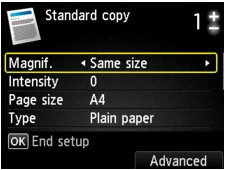
V ponuke Kopírov. bez okrajov (Borderless copy) alebo Kopír. s vymaz. rámu (Frame erase copy):
Pred kopírovaním sa zobrazí nasledujúca obrazovka.
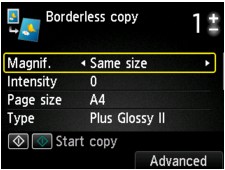
Môžete zadať nasledujúce položky nastavenia.
Pomocou tlačidiel 
 zmeňte príslušnú položku nastavenia a pomocou tlačidiel
zmeňte príslušnú položku nastavenia a pomocou tlačidiel 
 zmeňte jej nastavenie.
zmeňte jej nastavenie.
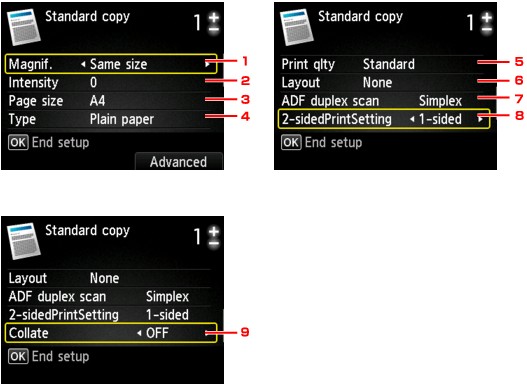
 Poznámka
PoznámkaV závislosti od ponuky kopírovania nemožno niektoré položky nastavenia vybrať. Táto časť opisuje položky nastavenia v ponuke Štandardné kopírov. (Standard copy).
Položka nastavenia, ktorú nemožno vybrať, je sivá.
Podrobné informácie o položkách nastavenia funkcie Kopírovanie fotografií (Photo copy) nájdete v časti Kopírovanie fotografií.
Niektoré nastavenia nemožno zadať v kombinácii s nastavením inej položky nastavenia alebo ponuky kopírovania. Ak vyberiete neprípustnú kombináciu nastavení, na displeji LCD sa zobrazí hlásenie Detaily chyby (Error details). V takom prípade potvrďte hlásenie stlačením ľavého tlačidla Funkcia (Function) a potom zmeňte nastavenie.
Nastavenia veľkosti strany, typu média a pod. sa zachovajú aj po vypnutí zariadenia.
Keď z ponuky kopírovania spustíte kopírovanie, pre ktoré nie je zadané nastavenie k dispozícii, na displeji LCD sa zobrazí hlásenie Vybratá funkcia nie je dostupná s aktuálnymi nastaveniami. (The specified function is not available with current settings.). Zmeňte príslušné nastavenie podľa pokynov na obrazovke.
Zväčšiť (Magnif.) (zväčšenie)
Určte spôsob zmenšenia alebo zväčšenia.
Intenzita (Intensity)
Zadajte intenzitu. Ak je vybratá položka Autom. (Auto), intenzita sa automaticky nastaví podľa originálov umiestnených na plochom predlohovom skle. Na pohotovostnej obrazovke kopírovania sa zobrazí položka Autom. (Auto).
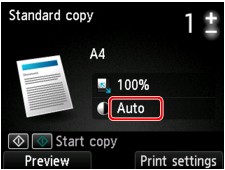
 Poznámka
PoznámkaPo výbere položky Autom. (Auto) umiestnite originál na ploché predlohové sklo.
Veľk. str. (Page size)
Vyberte veľkosť strany vloženého papiera.
Typ (Type) (typ média)
Vyberte typ média vloženého papiera.
Kval.tlač. (Print qlty) (kvalita tlače)
Nastavte kvalitu tlače podľa originálu.
 Dôležité
DôležitéAk používate pri možnosti Typ (Type) nastavenie Rýchle (Fast), pričom je nastavený typ média Obyčajný papier (Plain paper), a kvalita nie je taká dobrá, ako ste očakávali, vyberte v položke Kval.tlač. (Print qlty) možnosť Štandardný (Standard) alebo Vysoké (High) a skúste kopírovať znova.
Ak chcete kopírovať v odtieňoch sivej, vyberte v položke Kval.tlač. (Print qlty) možnosť Vysoké (High). Odtiene sivej nahrádzajú čiernobiele kopírovanie rôznymi odtieňmi sivej farby.
Rozlož. (Layout)
Vyberte rozloženie.
 Kopírovanie dvoch strán dokumentu s prispôsobením na jednu stranu
Kopírovanie dvoch strán dokumentu s prispôsobením na jednu stranu
 Kopírovanie štyroch strán dokumentu s prispôsobením na jednu stranu
Kopírovanie štyroch strán dokumentu s prispôsobením na jednu stranu
Obojstr.sken.z APD (ADF duplex scan)
Vyberte, či sa má vykonať obojstranné skenovanie z podávača APD.
Nast. obojstr.tlače (2-sidedPrintSetting)
Vyberte, či sa má vykonať obojstranné kopírovanie.
Zoradiť (Collate)
Pri viacnásobnom kopírovaní viacstranových dokumentov si môžete vybrať, či chcete získať zoradené výtlačky.
Na začiatok strany |